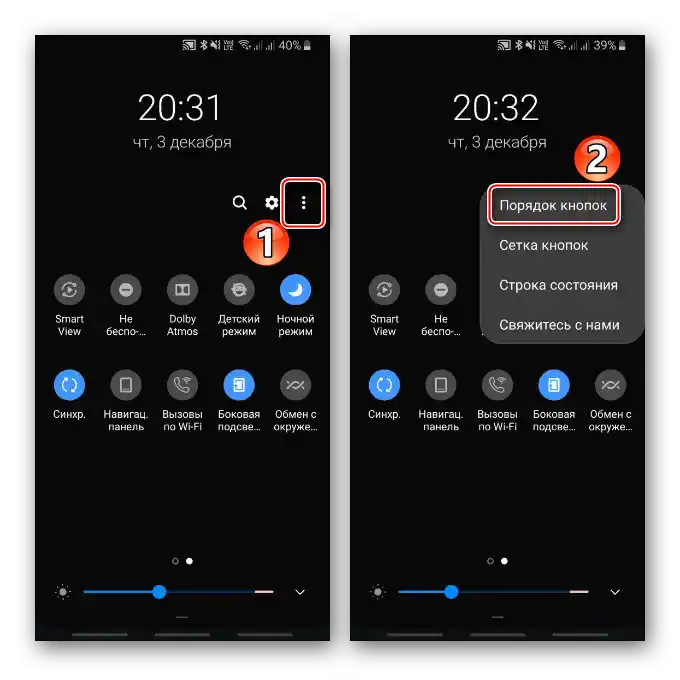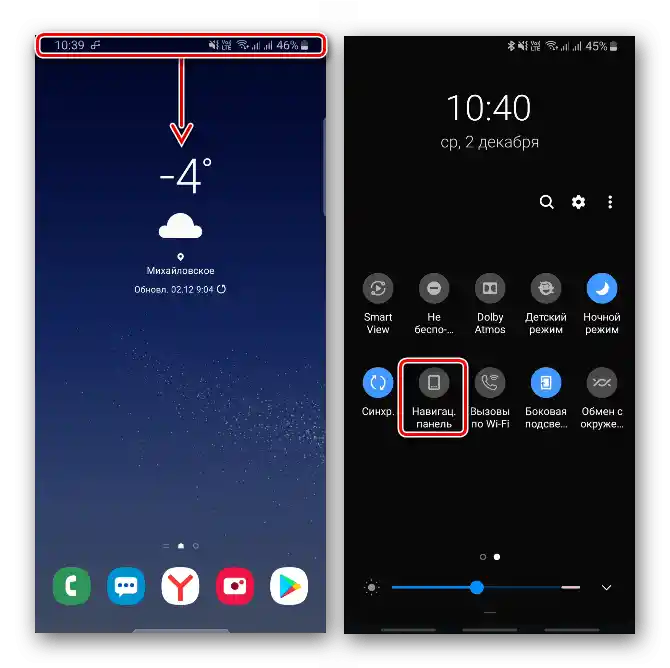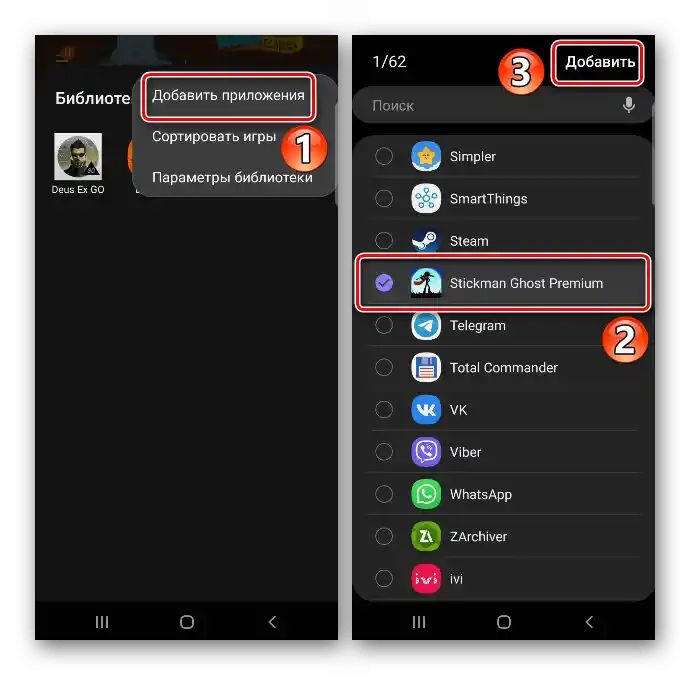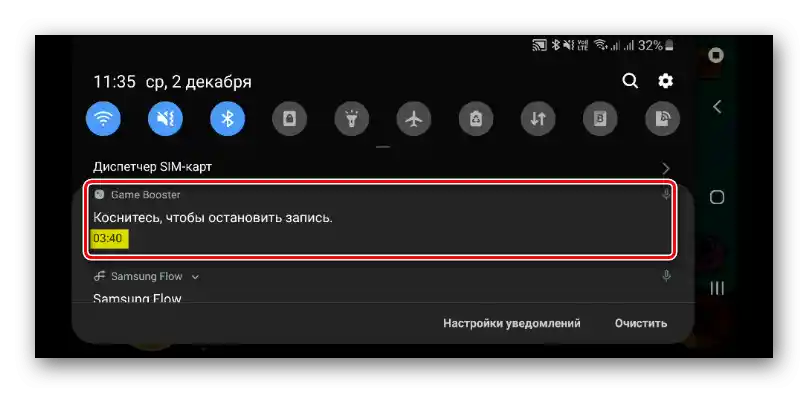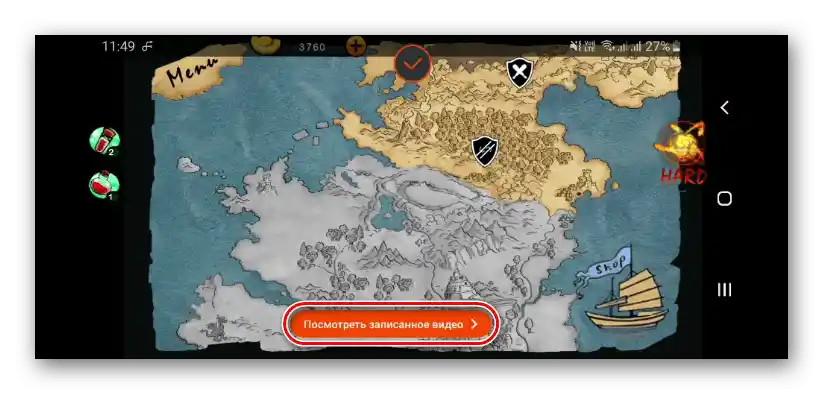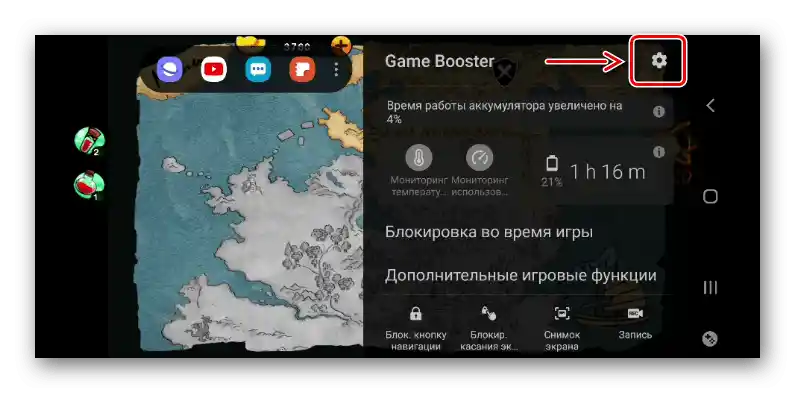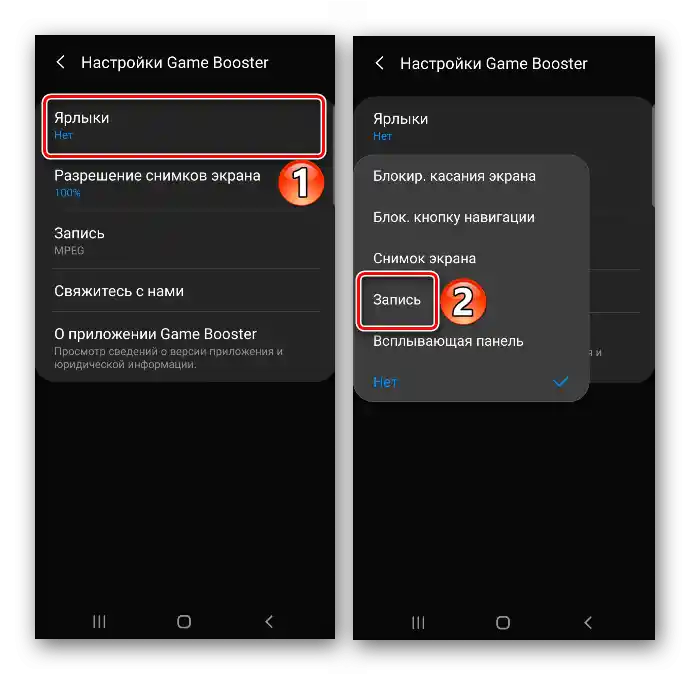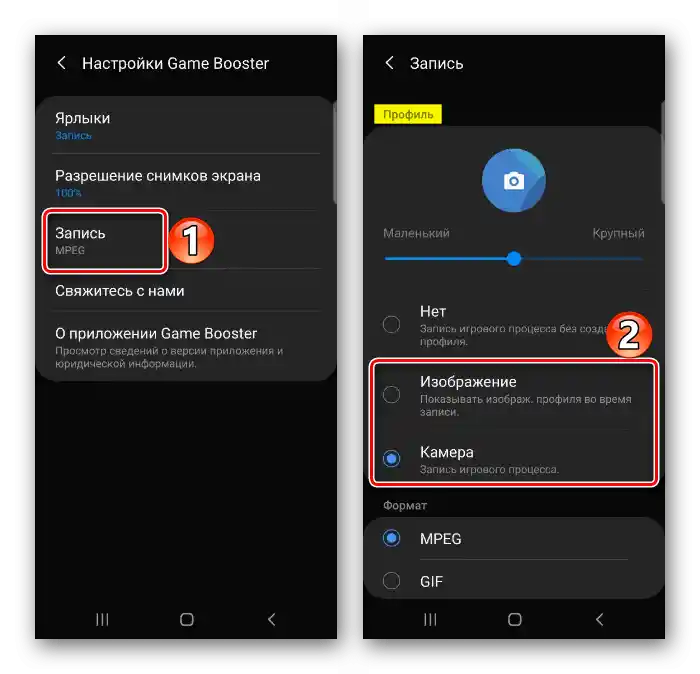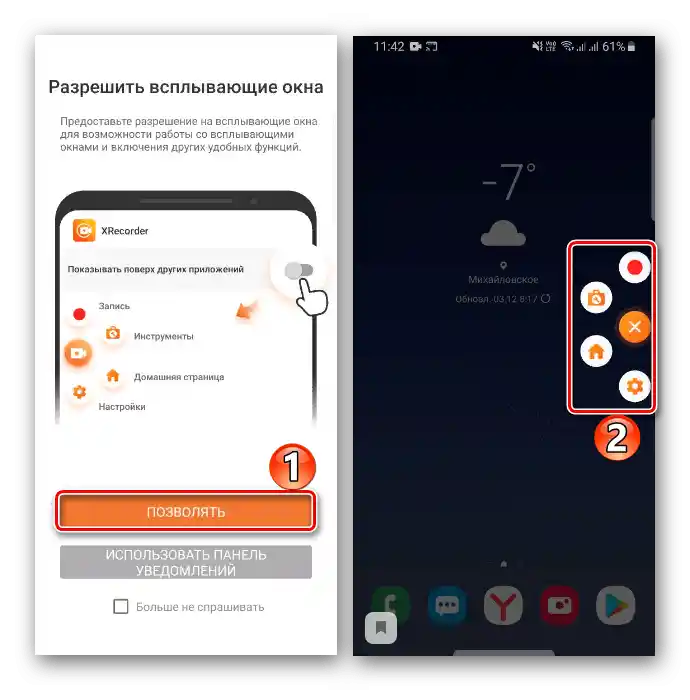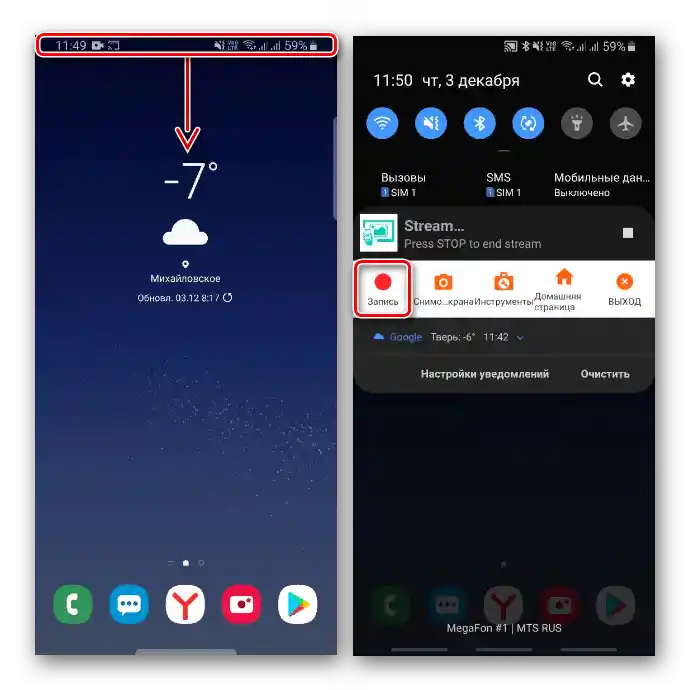Зміст:
Додатки для запису екрану працюють з обмеженнями під час телефонних і відеодзвінків, оскільки не фіксують голос абонента з іншого боку. Крім того, деяке ПЗ може блокувати цю функцію з метою захисту авторських прав. Усе інше вміст екранів буде потрапляти на відео, тому намагайтеся не демонструвати особисті дані, які навіть теоретично можуть бути використані проти вас.
Спосіб 1: Вбудований інструмент
Раніше у багатьох пристроїв фірми Samsung був свій інструмент для запису відео з екрану, зараз у більшості моделей з оболонкою OneUI виробник його прибрав. Тепер Screen Recorder є тільки в деяких смартфонах на базі Android 10, наприклад, у Galaxy Note10, S20, Z Flip, але, можливо, ця опція скоро стане більш доступною, оскільки вона є частиною Android 11. Поки процес запису вбудованим засобом виглядає приблизно так:
- Відкриваємо панель швидкого доступу та вмикаємо опцію.
- Якщо такої кнопки немає, натискаємо іконку у вигляді трьох крапок і в контекстному меню вибираємо "Порядок кнопок".
![Вхід у меню панелі швидкого доступу на Samsung]()
Необхідну плитку перетягуємо на панель і натискаємо "Готово".
- Щоб зупинити відеозапис, натискаємо відповідне сповіщення.
- Записані відео зберігаються в "Галереї" серед інших файлів.
- Якщо утримувати плитку протягом 2-х секунд, відкриються налаштування додатка.Тут можна прибрати слід, який залишається при дотику до екрану, увімкнути або вимкнути звук, а також змінити якість відео.
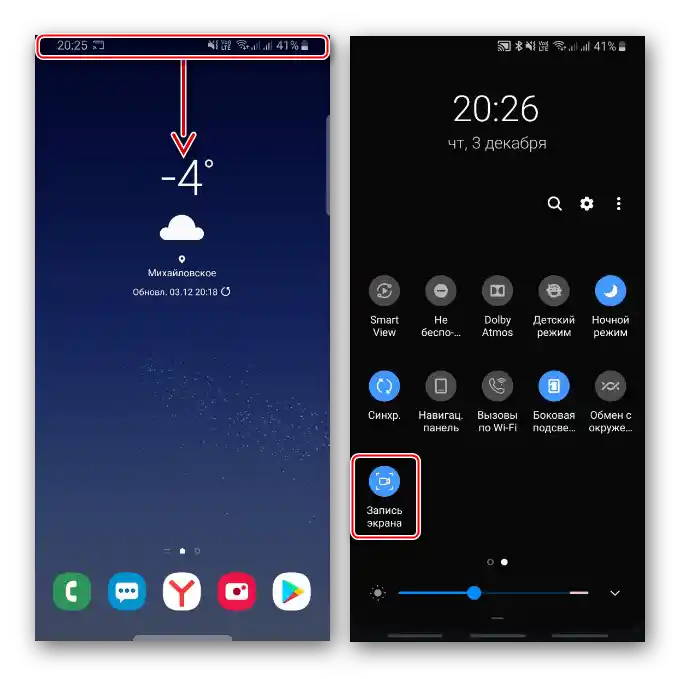
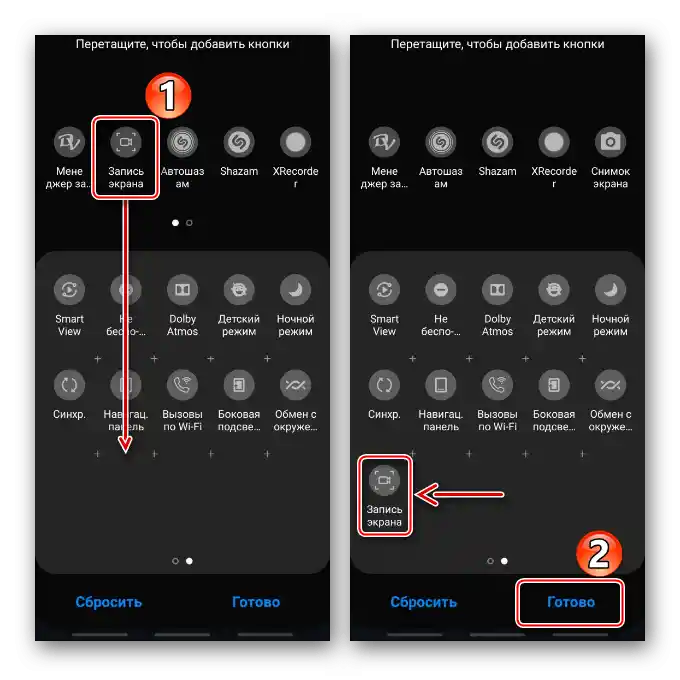
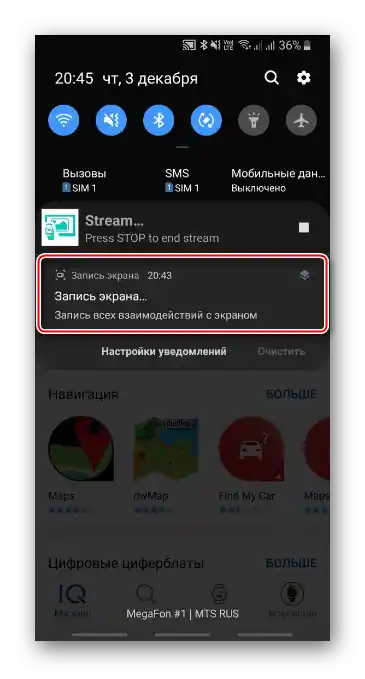
Натиснути "Стоп" можна і на панелі з додатковими опціями, яка кріпиться на дисплей, але не відображається потім на скріншотах і відео. З її допомогою можна увімкнути фронтальну камеру для виводу свого зображення, а в Note10 викликати стилус, щоб малювати або робити нотатки на екрані.

Одразу буде запропоновано переглянути ролик, відредагувати або поділитися ним.
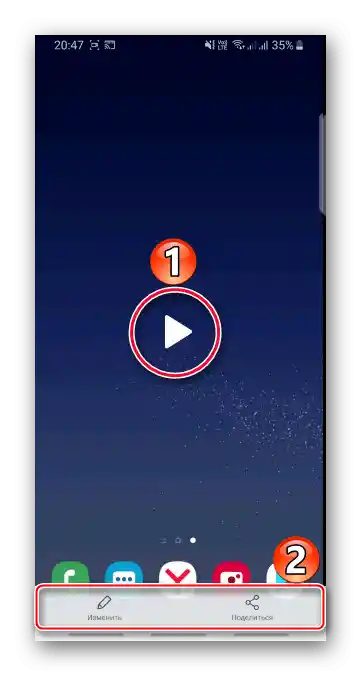
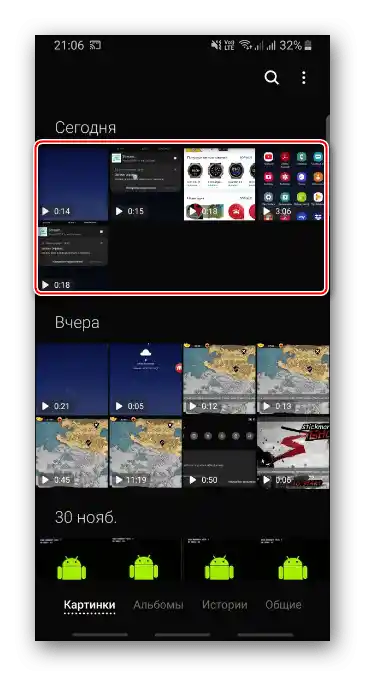
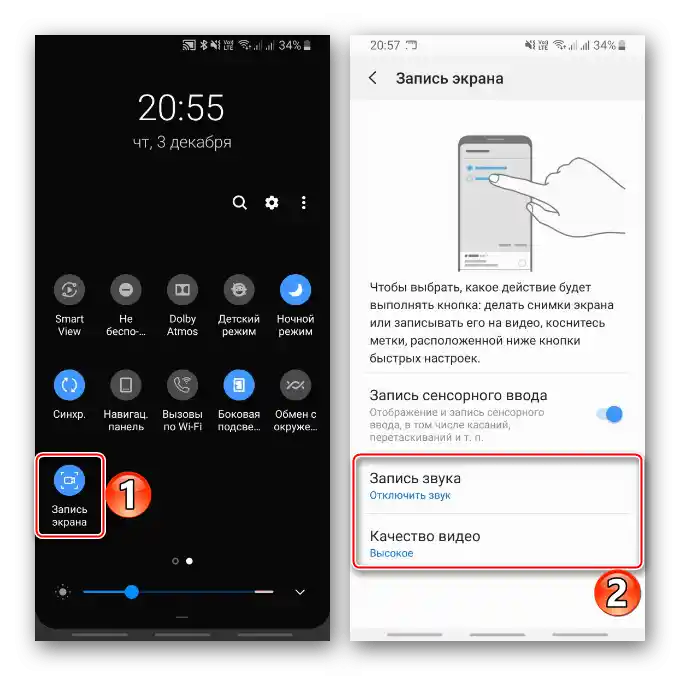
Спосіб 2: Game Launcher
Записувати ігрові ролики зручніше в Game Launcher – сервісі від Samsung для запуску та встановлення ігор, перегляду тематичних роликів, спілкування з друзями за допомогою Discord та багатьох інших функцій. Додаток зазвичай вже встановлений на смартфонах корейської компанії, але за необхідності його можна завантажити в Galaxy Store.
- Щоб під час гри отримувати доступ до функцій Гейм Лаунчера, на смартфоні повинна бути увімкнена навігаційна панель. Для цього свайпом по екрану зверху вниз відкриваємо панель швидкого доступу та активуємо опцію.
![Увімкнення навігаційної панелі на пристрої Samsung]()
Тепер табло буде завжди закріплене внизу екрану.
- Не всі ігри автоматично додаються в Game Launcher, іноді потрібно зробити це вручну. Переміщуємо область з іграми вгору і натискаємо іконку "Меню".
- Тапаємо "Додати додаток", виділяємо бажане і підтверджуємо вибір.
![Додавання гри в Game Launcher на пристрої Samsung]()
Тепер гра додана в сервіс.
- Після запуску додатка свайпом до центру екрану викликаємо навігаційну панель.
- Відкриваємо "Меню" Game Launcher.
- Тапаємо іконку "Запис". Про те, що вона почалася, можна дізнатися в області сповіщень. Якщо торкнутися сповіщення, відеозапис зупиниться.
![Відображення процесу запису екрану Samsung за допомогою Game Launcher]()
Також зупинити процес можна, натиснувши іконку "Стоп".
- Можна переглянути ролик одразу. Для цього натискаємо кнопку "Переглянути записане відео", яка з'явиться на кілька секунд після зупинки відеозапису.
![Перегляд запису екрану Samsung за допомогою Game Launcher]()
Потім його можна буде знайти в "Галереї" пристроїв.
- Щоб додати кнопку "REC" на навігаційну панель, натискаємо "Меню" і відкриваємо "Налаштування".
![Вхід у налаштування Game Launcher на Samsung]()
Вибираємо "Ярлики", а потім "Запис".
![Зміна налаштувань Game Launcher]()
Необхідна іконка з'явиться на панелі.
- Щоб під час відеозапису транслювати зображення з фронтальної камери або зображення профілю, у налаштуваннях вибираємо "Запис" та активуємо відповідну опцію.
![Налаштування профілю в Game Launcher на Samsung]()
Нижче можна вибрати джерело звуку – зовнішнє або внутрішнє (з гри). Є можливість змінити якість відео.
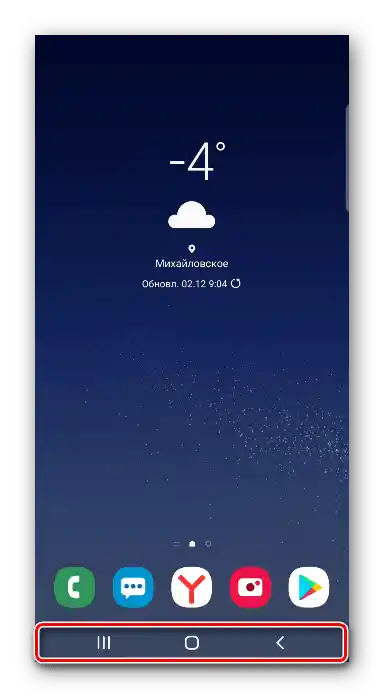
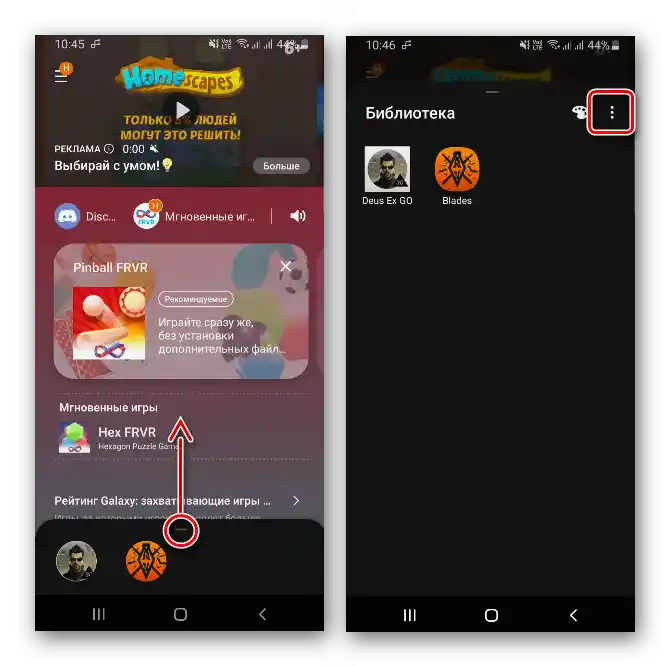
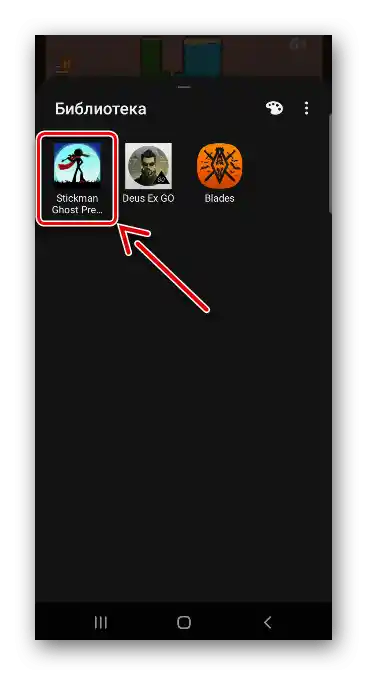
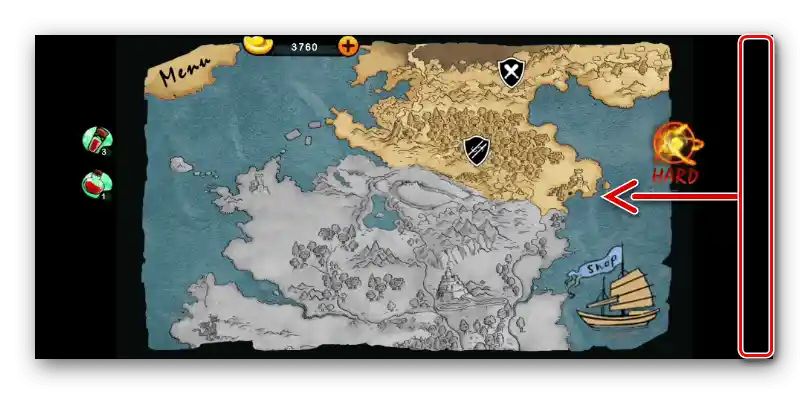
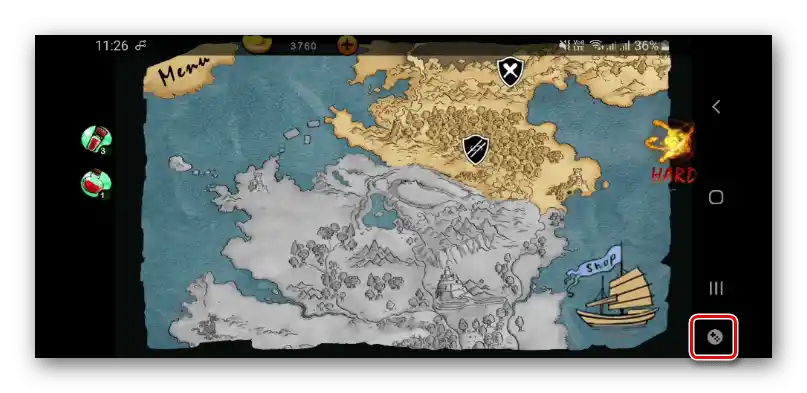
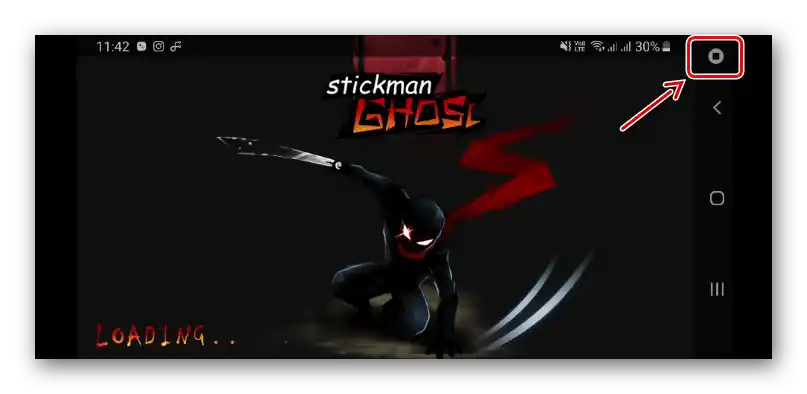
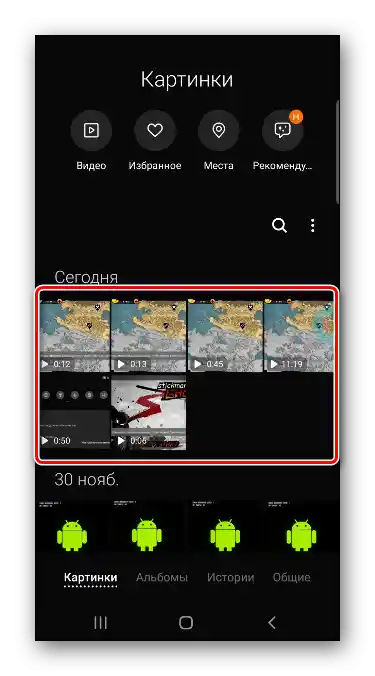
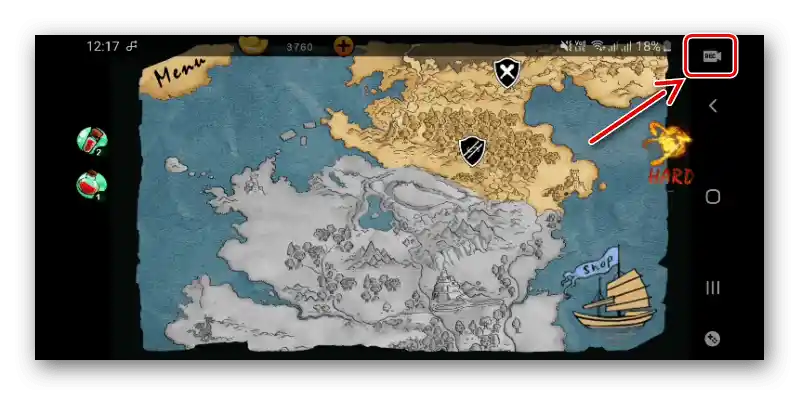
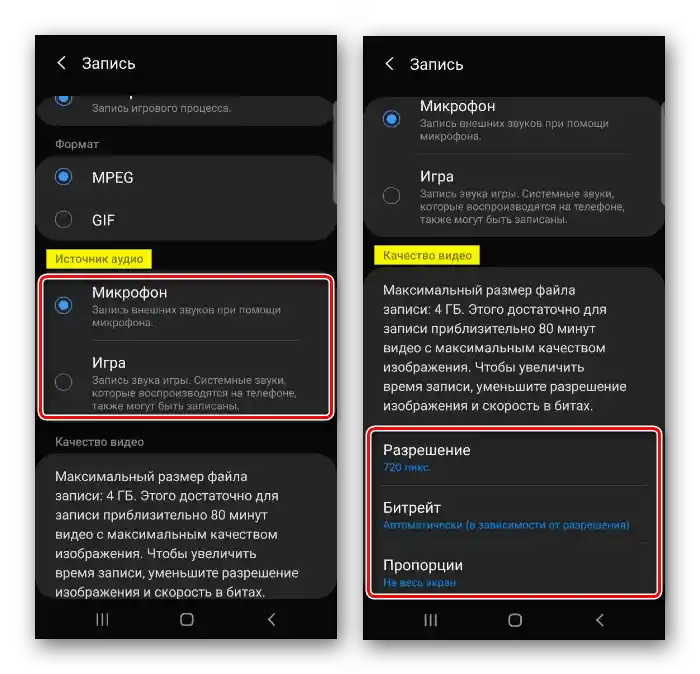
Спосіб 3: Сторонній додаток
В Google Play Маркет є багато додатків для запису екрану Samsung. Як приклад виберемо XRecorder з повноекранною рекламою, зате безкоштовний, без водяного знака та обмеження за часом.
Завантажити Xrecorder з Google Play Маркета
- При першому запуску ПЗ запропонує включити плаваючу кнопку, яка завжди буде на екрані поверх інших додатків. Вона викликає меню з основними функціями програми і буде видна на відеозапису.
![Запуск XRecorder]()
В даному випадку відмовимося від пропозиції і будемо користуватися панеллю управління в області сповіщень.
- Опускаємо шторку, натискаємо "Запис", потім виконуємо всі необхідні дії.
![Увімкнення запису екрану Samsung за допомогою XRecorder]()
Щоб поставити запис на паузу або зупинити її, натискаємо відповідні іконки.
- Після зупинки з'явиться вікно, де можна переглянути відео, натиснувши "Play", а також видалити, відредагувати або поділитися ним.
- Збережені ролики можна знайти на "Головній сторінці" додатка або в пам'яті телефону.
- Відкриваємо "Налаштування" XRecorder.У блоці "Відео" можна змінити роздільну здатність, якість зображення, вибрати частоту кадрів, активувати запис звуку тощо.
![Зміна параметрів відео в XRecorder]()
А в блоці "Інструменти" увімкнути фронтальну камеру, активувати функцію створення скріншотів та малювання.
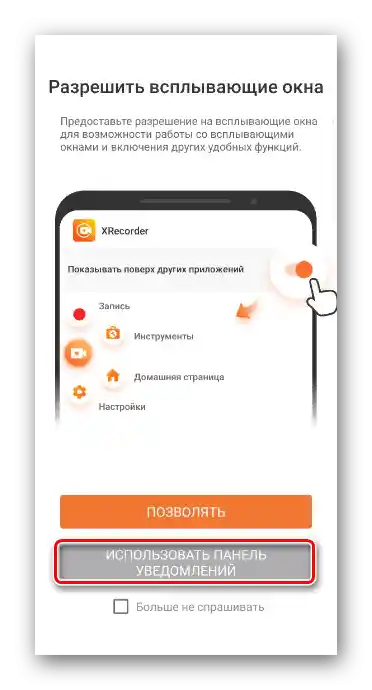
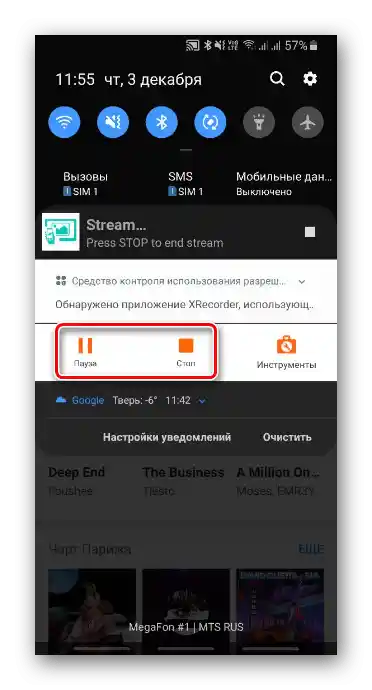
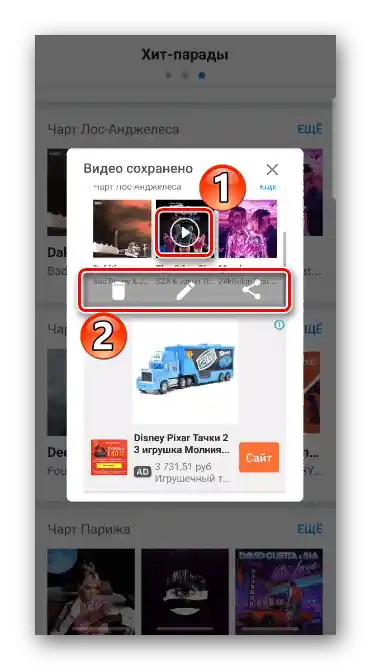
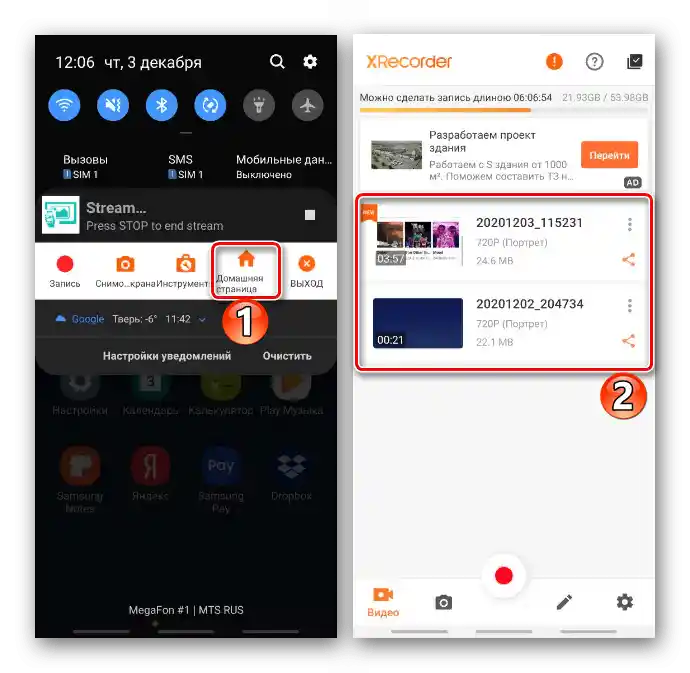
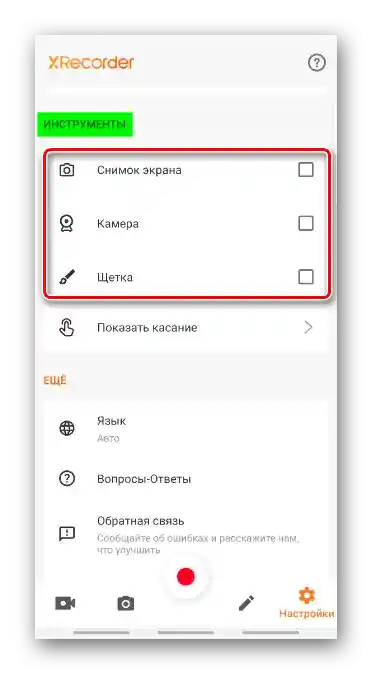
Читайте також: Запис відео з екрану на Android